Hoe Gouden Adelaars te verkrijgen: Een gids voor gamers
Is er een manier om Golden Eagles te krijgen? Golden Eagles zijn een felbegeerde valuta in de gamewereld en het kan een hele uitdaging zijn om ze te …
Artikel lezen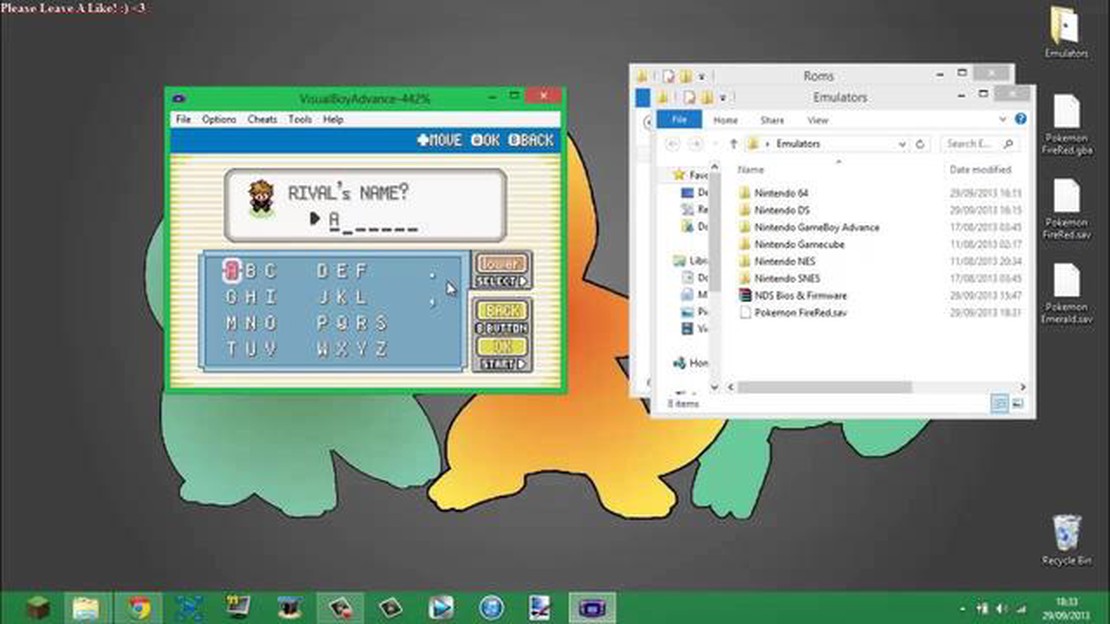
Spellen spelen op Game Boy Advance (GBA) emulators kan voor veel gamers een spannende en nostalgische ervaring zijn. Een belangrijk aspect van het spelen van spellen op emulators is echter de mogelijkheid om je voortgang op te slaan. In deze stap-voor-stap handleiding leiden we je door het proces van het opslaan van je spel op een GBA emulator.
Ten eerste is het belangrijk om te weten dat er verschillende GBA emulators beschikbaar zijn voor verschillende platforms zoals Windows, Mac en Android. Afhankelijk van het platform dat je gebruikt, kan het proces om je spel op te slaan enigszins verschillen. Het algemene concept blijft echter hetzelfde.
Zodra je de GBA emulator van je keuze hebt gekozen en gedownload, is de volgende stap het openen van de emulator en het spel laden dat je wilt spelen. De meeste emulators hebben een eenvoudige en gebruiksvriendelijke interface waarmee je door de opslag van je apparaat kunt navigeren en het ROM-bestand kunt selecteren.
Nadat je het spel met succes hebt geladen, kan het zijn dat je moet beginnen met spelen en verder moet gaan in het spel totdat je een punt bereikt waarop je het wilt opslaan. Om je spel op te slaan, moet je het menu van de emulator openen. Dit doe je meestal door op een bepaalde toetscombinatie te drukken of door op een menupictogram op het scherm te tikken.
Als je eenmaal in het menu van de emulator bent, zoek dan naar de optie “Opslaan” of “Toestand opslaan”. Met deze optie kun je een opslagbestand voor je spel maken. Als je deze optie selecteert, wordt je meestal gevraagd om een sleuf of locatie te kiezen om je spel op te slaan. Het is aan te raden om meerdere opslagbestanden aan te maken in verschillende sleuven om er zeker van te zijn dat je reservekopieën hebt.
Nadat je de gewenste sleuf hebt geselecteerd, slaat de emulator je spel op en kun je verder spelen. Om je eerder opgeslagen spel te laden, ga je gewoon weer naar het menu van de emulator, selecteer je de optie “Laden” of “Laad status” en kies je de sleuf van waaruit je het spel wilt laden. Dit herstelt je spel naar het punt waarop je het hebt opgeslagen.
Het is belangrijk om te weten dat verschillende GBA emulators extra functies of instellingen kunnen hebben met betrekking tot het opslaan van spellen. Je kunt deze opties onderzoeken om je spelervaring te verbeteren. Daarnaast is het aan te raden om regelmatig reservekopieën te maken van je opslagbestanden om mogelijk verlies van voortgang te voorkomen.
Als je een fan bent van klassieke Game Boy Advance-spellen en een emulator gebruikt om ze op je computer te spelen, moet je weten hoe je je voortgang opslaat. Gelukkig is het opslaan van je spel op een GBA emulator een eenvoudig proces dat in slechts een paar stappen kan worden uitgevoerd. Of je nu Pokémon, Super Mario of een ander GBA-spel speelt, deze gids laat je zien hoe je je spel kunt opslaan en verder kunt gaan waar je gebleven was.
Stap 1: Open de emulator en laad je spel
De eerste stap is het openen van je GBA emulator en het spel laden dat je wilt spelen. De meeste emulators hebben een bestandsmenu of een werkbalk waarin je naar het ROM-bestand van je spel kunt navigeren en het kunt openen. Zodra het spel is geladen, kun je beginnen met spelen.
Stap 2: Ga naar het in-game menu
Zodra je in het spel bent, moet je het in-game menu openen om je voortgang op te slaan. Om dit te doen, moet je meestal op een bepaalde toets of toetsencombinatie op je toetsenbord drukken. Deze toets of toetsencombinatie kan vaak worden aangepast in de instellingen van de emulator, dus controleer de documentatie of het voorkeurenmenu voor meer informatie.
Stap 3: Navigeer naar de opslagoptie
Zodra je het in-game menu hebt geopend, moet je naar de opslagoptie navigeren. Deze optie bevindt zich meestal in een submenu “Bestand” of “Opslaan”. Gebruik de pijltjestoetsen op je toetsenbord om de opslagoptie te markeren en druk vervolgens op de enter-toets om deze te selecteren. Sommige emulators hebben ook een sneltoets voor opslaan, zoals de F5-toets.
Stap 4: Kies een opslagslot
Nadat je de opslagoptie hebt geselecteerd, word je gevraagd om een opslagslot te kiezen. Met de meeste GBA-emulators kun je meerdere opslagbestanden maken, zodat je verschillende opslagbestanden kunt hebben voor verschillende punten in het spel. Gebruik de pijltjestoetsen om door de beschikbare slots te navigeren en druk dan op de enter-toets om het slot te selecteren dat je wilt gebruiken.
stap 5: bevestig de opslag
Als je een opslagslot hebt gekozen, moet je de opslag bevestigen. Dit doe je meestal door op de enter-toets te drukken of door de optie “bevestigen” in het menu te selecteren. Nadat je de opslag hebt bevestigd, krijg je een bericht te zien waarin staat dat je spel met succes is opgeslagen.
Stap 6: Laad je opgeslagen spel
Om je opgeslagen spel in de toekomst te laden, open je gewoon de emulator en navigeer je naar de laadoptie in het in-game menu. Kies de save-slot waar je je spel hebt opgeslagen en bevestig dan het laden. De emulator laadt dan je savebestand, zodat je verder kunt spelen waar je gebleven was.
Een GBA emulator gebruiken om je favoriete games te spelen is een geweldige manier om de nostalgie van vroeger te herbeleven. En nu je weet hoe je je spel kunt opslaan, kun je met een gerust hart spelen in de wetenschap dat je voortgang niet verloren gaat. Dus ga je gang, start je emulator op en maak je klaar voor urenlang speelplezier!
Als je Game Boy Advance (GBA) spellen op je computer wilt spelen, moet je een GBA emulator downloaden en installeren. Een emulator is software waarmee je computer de hardware van een spelconsole kan simuleren, zodat je consolegames op je computer kunt spelen.
Er zijn verschillende GBA emulators online beschikbaar, dus je moet er een kiezen die aan je behoeften voldoet. Enkele populaire GBA emulators zijn VisualBoyAdvance, mGBA en No$GBA. Je kunt deze emulators gemakkelijk vinden en downloaden door even te zoeken in de zoekmachine van je voorkeur.
Als je een GBA emulator hebt gevonden die je wilt gebruiken, moet je het installatiebestand downloaden. De meeste emulators zijn gratis beschikbaar, dus je hoeft je geen zorgen te maken over eventuele kosten. Zorg ervoor dat je het installatiebestand downloadt van een gerenommeerde bron om malware of virussen te vermijden.
Lees ook: Is Illumi Zoldyck dood?
Nadat het downloaden is voltooid, kun je de GBA-emulator installeren. Dubbelklik gewoon op het installatiebestand en volg de aanwijzingen om de emulator op je computer te installeren. Het installatieproces is over het algemeen eenvoudig en duurt slechts een paar minuten.
Zodra de emulator is geïnstalleerd, kun je deze starten en beginnen met het spelen van je favoriete GBA-spellen. De emulator geeft je opties om een ROM-bestand te laden, dat je apart kunt downloaden. Het is belangrijk om te weten dat het downloaden of verspreiden van auteursrechtelijk beschermde ROM’s illegaal is, dus zorg ervoor dat je alleen spellen speelt die je bezit of waar je toestemming voor hebt.
Over het algemeen is het downloaden en installeren van een GBA emulator een eenvoudig proces waarmee je kunt genieten van klassieke Game Boy Advance spellen op je computer. Of je nu je kindertijd opnieuw wilt beleven of nieuwe spellen wilt ontdekken, een GBA emulator biedt een handige manier om GBA spellen te spelen zonder dat je de originele console nodig hebt.
Zodra je met succes een Game Boy Advance (GBA) emulator op je apparaat hebt geïnstalleerd, kun je beginnen met het laden en uitvoeren van je favoriete spellen. Hier is een stap-voor-stap handleiding om je op weg te helpen:
Vergeet niet om je voortgang regelmatig op te slaan in de emulator. De meeste emulators hebben een save state functie waarmee je het spel op elk moment kunt opslaan en later weer kunt laden. Op deze manier kun je verder spelen waar je gebleven was, zelfs als je de emulator afsluit.
Nu je weet hoe je een spel moet laden en uitvoeren op de emulator, kun je verschillende GBA-spellen verkennen en een nostalgische spelervaring beleven op je apparaat.
Lees ook: Kun je Sims spelen op Macbook Air 2020?
Toegang tot het in-game menu is een essentiële stap als het gaat om het opslaan van je spelvoortgang op een Game Boy Advance (GBA) emulator. Het in-game menu biedt verschillende opties en instellingen die je kunt gebruiken tijdens het spelen van het spel, waaronder het opslaan en laden van je voortgang.
Om het in-game menu op een GBA emulator te openen, moet je meestal op een combinatie van knoppen op de controller van je apparaat drukken. Hoewel deze combinatie kan variëren afhankelijk van de emulator die je gebruikt, is het vaak een combinatie van de Start- of Selectieknop, samen met andere knoppen zoals de A- of B-knop.
Als je eenmaal in het in-game menu bent, zie je meestal een lijst met opties waar je doorheen kunt navigeren met de richtingstoetsen op je controller. Deze opties zijn onder andere “Opslaan”, “Laden” en “Instellingen”.
Als je de optie “Opslaan” selecteert, maakt de emulator een opslagbestand voor je spelvoortgang. Het is belangrijk om te weten dat GBA emulators meestal een beperkt aantal opslagslots beschikbaar hebben, dus het kan zijn dat je een vorig bestand moet overschrijven als je het maximale aantal slots hebt bereikt.
Om je spelvoortgang te laden, kun je de optie “Laden” selecteren in het menu in het spel. Hiermee kun je het opslagbestand kiezen dat je wilt laden en verder spelen waar je gebleven was.
Over het algemeen is het openen van het in-game menu een cruciale stap om je spelvoortgang op te slaan op een GBA-emulator. Zorg ervoor dat je vertrouwd raakt met de specifieke toetscombinatie en opties in het menu om je spel effectief op te slaan en te laden.
Een van de belangrijkste functies van elke game-ervaring is de mogelijkheid om je voortgang op te slaan. Hierdoor kun je verder gaan waar je gebleven was en je spel op een later moment voortzetten. Met een GBA-emulator is het opslaan van je spelvoortgang eenvoudig en handig.
Om je spel op een GBA emulator op te slaan, moet je eerst het menu van de emulator openen. Dit kan meestal worden gedaan door op een specifieke toets op het toetsenbord van je apparaat te drukken of door een speciale menuknop op de interface van de emulator te gebruiken. Zodra je het menu hebt geopend, zoek je naar de optie om je spel op te slaan.
Als je op de optie om het spel op te slaan klikt, verschijnt er een lijst met beschikbare slots. Je kunt een leeg slot kiezen om je voortgang op te slaan of een bestaand opslagbestand overschrijven als je je spel wilt bijwerken. Het is altijd een goed idee om aparte opslagbestanden aan te maken op verschillende punten in je spel, zodat je de mogelijkheid hebt om terug te gaan naar een vorige opslag als dat nodig is.
Nadat je de opslagsleuf hebt geselecteerd, kun je worden gevraagd om een naam op te geven voor je opslagbestand. Dit kan een handige manier zijn om je voortgang bij te houden, vooral als je meerdere opslagbestanden voor hetzelfde spel hebt. Als je een naam hebt ingevoerd, bevestig je je keuze en slaat de emulator je spel op.
Het is belangrijk op te merken dat het opslaan van je spelvoortgang op een GBA emulator niet automatisch je spelstatus opslaat. Dit betekent dat als je de emulator afsluit zonder je spel op te slaan, je voortgang verloren gaat. Daarom is het altijd een goed gebruik om je spel regelmatig op te slaan om ervoor te zorgen dat je geen voortgang verliest.
Als je op een later moment verder wilt gaan met je spel, open je gewoon de emulator opnieuw, ga je naar het menu en selecteer je de optie om je opgeslagen spel te laden. Dit brengt je terug naar het exacte punt waar je was gebleven, zodat je je spelavontuur zonder onderbreking kunt voortzetten.
Zodra je je spel met succes hebt opgeslagen op je GBA emulator, is de volgende stap om te leren hoe je je opgeslagen spel kunt laden. Dit is een belangrijke vaardigheid, vooral als je verder wilt spelen waar je gebleven was.
Om je opgeslagen spel te laden, open je je GBA emulator en navigeer je naar de optie “Spel laden” of “ROM openen”. Er verschijnt dan een venster waarin je het opgeslagen spelbestand op je computer kunt zoeken.
Zodra je het opgeslagen spelbestand hebt gevonden, selecteer je het en klik je op de knop “Load” of “Open”. De emulator laadt dan het spel vanuit het opgeslagen bestand, zodat je verder kunt gaan vanaf het punt waar je het laatst hebt opgeslagen.
Het is belangrijk op te merken dat niet alle GBA emulators dezelfde interface of opties hebben, dus de exacte stappen om een opgeslagen spel te laden kunnen verschillen. De meeste emulators hebben echter een vergelijkbaar proces van navigeren naar de optie “Spel laden” of “ROM openen” en het opgeslagen spelbestand selecteren.
Als je problemen hebt met het laden van je opgeslagen spel, controleer dan of je het juiste bestandsformaat gebruikt voor je emulator. Sommige emulators vereisen specifieke bestandsformaten, zoals .sav of .gba, dus controleer goed of je opgeslagen spelbestand het juiste formaat heeft.
Vergeet niet om je voortgang regelmatig op te slaan om verlies te voorkomen. Als je je opgeslagen spel kunt laden, kun je verder gaan waar je gebleven was en verder genieten van je favoriete GBA-spellen. Veel plezier met gamen!
Om je spel op te slaan op een GBA emulator kun je de in-game save functie gebruiken. Navigeer gewoon naar het menu, meestal door op de “Start”-knop op je emulator te drukken, en zoek naar de optie om je voortgang op te slaan. Selecteer de optie en kies een opslagslot om je spelgegevens op te slaan.
Ja, met de meeste GBA-emulators kun je je spel op elk moment opslaan. Dit betekent dat je je voortgang zelfs midden in een level of een gevecht kunt opslaan. Het is echter altijd een goed idee om een veilige plek in het spel te zoeken voordat je opslaat om mogelijke problemen te voorkomen.
Ja, wanneer je je spel opslaat op een GBA emulator, wordt meestal de vorige opslag in de geselecteerde opslagsleuf overschreven. Dit betekent dat als je meerdere saves op verschillende punten in het spel wilt bewaren, je verschillende save slots moet gebruiken. Zorg ervoor dat je de juiste sleuf selecteert bij het opslaan om te voorkomen dat je je voortgang kwijtraakt.
Als je per ongeluk een oude opslag laadt op een GBA-emulator, wordt je huidige voortgang vervangen door de gegevens van die opslag. Dit betekent dat alle voortgang die je na de oude opslag hebt gemaakt, verloren gaat. Om dit te voorkomen, moet je altijd dubbel controleren welke save-sleuf je laadt en ervoor zorgen dat dit de sleuf is met je meest recente voortgang.
Ja, het is mogelijk om je opgeslagen spel van een GBA emulator naar een ander apparaat over te zetten. Met de meeste emulators kun je je opgeslagen spel als bestand exporteren, dat je vervolgens in een andere emulator of op een ander apparaat kunt importeren. Het proces kan variëren afhankelijk van de emulator en het apparaat dat je gebruikt, dus je kunt het beste de documentatie of ondersteuningsbronnen voor jouw specifieke installatie raadplegen.
Is er een manier om Golden Eagles te krijgen? Golden Eagles zijn een felbegeerde valuta in de gamewereld en het kan een hele uitdaging zijn om ze te …
Artikel lezenHoeveel betaalt Instagram voor 1M volgers? Ben jij een influencer in de gaming-, algemene of nieuwsniche op Instagram? Heb je je ooit afgevraagd …
Artikel lezenIs Minecraft gratis beschikbaar in China? Onderzoek naar de beschikbaarheid van Minecraft op de Chinese markt. Het populaire sandbox-spel Minecraft …
Artikel lezenWelke dierenriem is het vriendelijkst? Als het op vriendelijkheid aankomt, is er één dierenriemteken dat boven de rest uitsteekt - Kreeft. Mensen met …
Artikel lezenWat gebeurt er met Shadow PC? Wordt de service afgesloten? Shadow PC, een populaire cloudgamingdienst, is onlangs het onderwerp geweest van …
Artikel lezenWas Lynn echt zwanger of was het allemaal bedrog? In het recente gamenieuws is er veel gespeculeerd over de zwangerschap van de populaire streamer …
Artikel lezen